Odpravljanje napake 0x0000001E v sistemu Windows 7

Ena od pogostih napak, ki povzroča modri zaslon smrti, je 0x0000001E. Tako kot mnogi drugi se pojavlja med okvarami drugačne narave, zato bo moral uporabnik dosledno iskati krivca okvare.
Vsebina
- Odpravljanje napake 0x0000001E v sistemu Windows 7
- Razlog 1: Nezdružljivost voznika
- Razlog 2: Premalo prostega prostora na trdem disku
- Razlog 3: Težave z RAM
- Razlog 4: Nepravilnost puščanja spomina / programske opreme
- Razlog 5: Nezdružljivost BIOS-a
- Razlog 6: Poškodba sistemskih datotek
- Razlog 7: Poškodovan trdi disk
- Razlog 8: Virusi / oddaljeni dostop
- Razlog 9: Piratirana Windows
- Razlog 10: Druge okvare sistema Windows
Odpravljanje napake 0x0000001E v sistemu Windows 7
Ta BSOD povzroča težave s programsko in strojno opremo. Zaradi tega se bo morda uporabnik zatekel k različnim možnostim za odpravo napake, dokler ne najde primerne. Začeli bomo analizirati neuspeh, začenši z najpogostejšimi krivci težave in končati z bolj konkretnimi.
Razlog 1: Nezdružljivost voznika
Pogosteje kot drugi povzročajo nezdružljivi gonilniki 0x0000001E, predvsem za video kartico. Ne pozabite, če ste nedavno posodobili ta gonilnik ali, nasprotno, ali se je vrnil na prejšnjo različico. V tem primeru je treba le zamenjati različico. Praviloma je dovolj že klasična ponovna namestitev in to lahko pomaga, tudi če prej niste izvedli nobenih manipulacij z njeno posodobitvijo in vrnitvijo nazaj. V drugem članku smo pogledali načine za ponovno namestitev gonilnika.
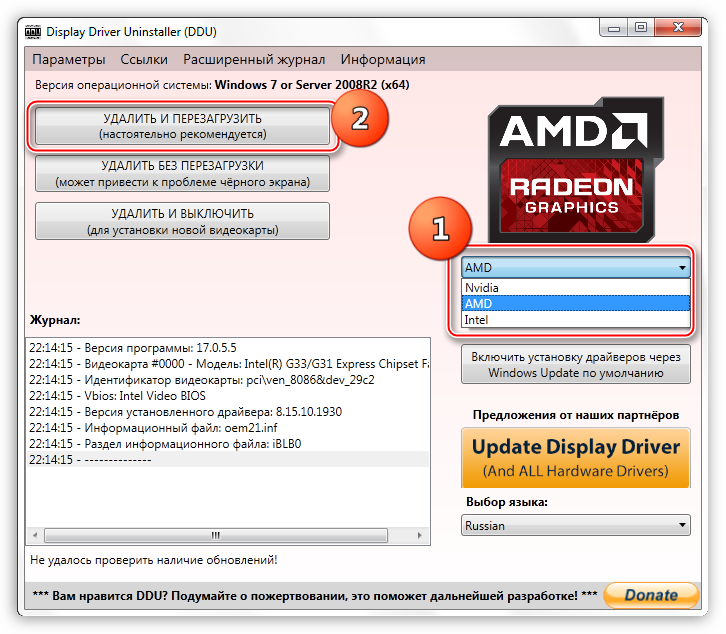
Več podrobnosti: Ponovna namestitev gonilnika video kartice
Dobro je, ko se na zaslonu prikaže ime gonilnika (ali programa) skupaj s kodo napake, kar povzroči napako. Te informacije vam bodo omogočile, da prek interneta ugotovite, kakšen program deluje nepravilno. Spodnji posnetek zaslona kaže, da je to "ETD.sys" , ki je po informacijah iz omrežja gonilnik sledilne ploščice prenosnika.
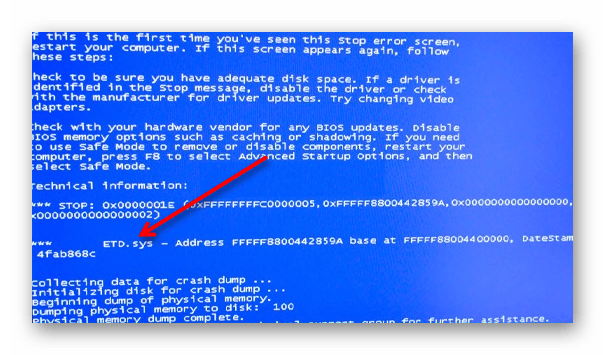
Najprej je logično, da poskusite zagnati sistem v varnem načinu in ga izbrisati.
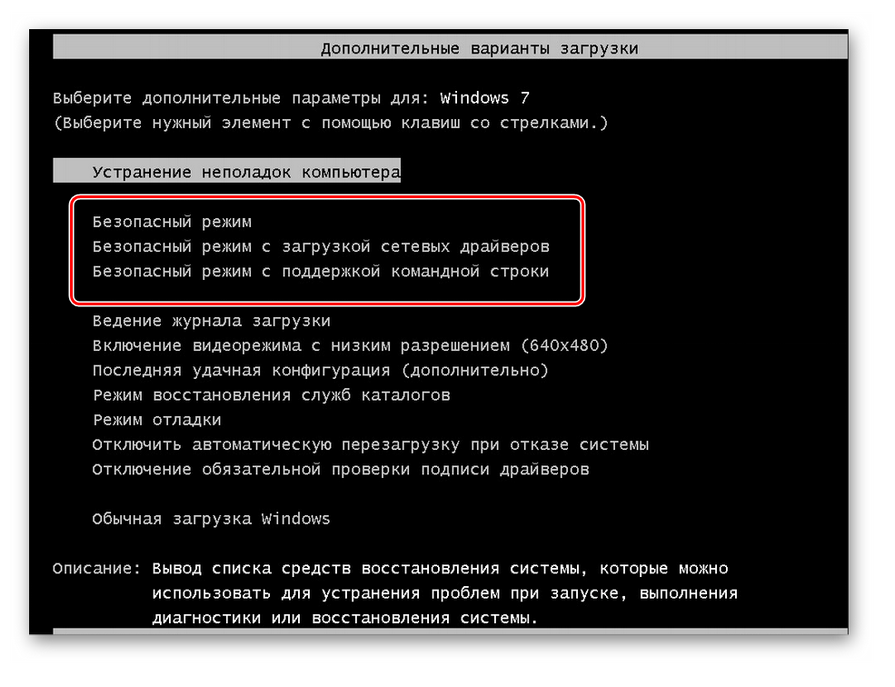
Več podrobnosti: V sistem Windows 7 vnesite varni način
Vendar pa še zdaleč ni mogoče na ta način celo zagnati. V tem primeru potrebujete bliskovni pogon z LiveCD. Gonilnike, ki jih sistem naloži ob zagonu, zlahka zazna » Avtorji ". Dovolj je, da se zaženete z bliskovnega pogona USB, onemogočite nalaganje gonilnikov ob zagonu sistema in zaženete Windows, da preverite, ali je odpravljena napaka. Vsa navodila, kako narediti ta postopek sami, so dosledno predstavljena v naših člankih na spodnjih povezavah.
Več podrobnosti:
Navodila za pisanje LiveCD na bliskovni pogon USB
Samodejno nalaganje upravljamo z Autoruns
Konfiguriramo BIOS za nalaganje s bliskovnega pogona
Po odstranitvi preizkusite računalnik. Če vse deluje brez gonilnika, prenesite najnovejšo različico te programske opreme s spletnega mesta proizvajalca naprave in jo namestite. Ali pa, nasprotno, poiščite prejšnjo, ki je združljiva z vašim računalnikom (to bo pomagalo pri iskanju gonilnika po ID-ju).
Več podrobnosti:
Najboljša programska oprema za namestitev gonilnikov
Namestitev gonilnikov s standardnimi orodji za Windows
Poiščite gonilnike po strojni opremi
Razlog 2: Premalo prostega prostora na trdem disku
Zelo preprosta situacija, v kateri se zaradi pomanjkanja prostora na trdem disku pojavijo različne okvare. Na tej točki se ne bomo zadržali, saj je veliko uporabnikov sam, ki lahko računalnik očistijo odpadkov. Vsem, ki potrebujete pomoč pri sprostitvi prostora na disku, predlagamo, da preberete naslednje gradivo.
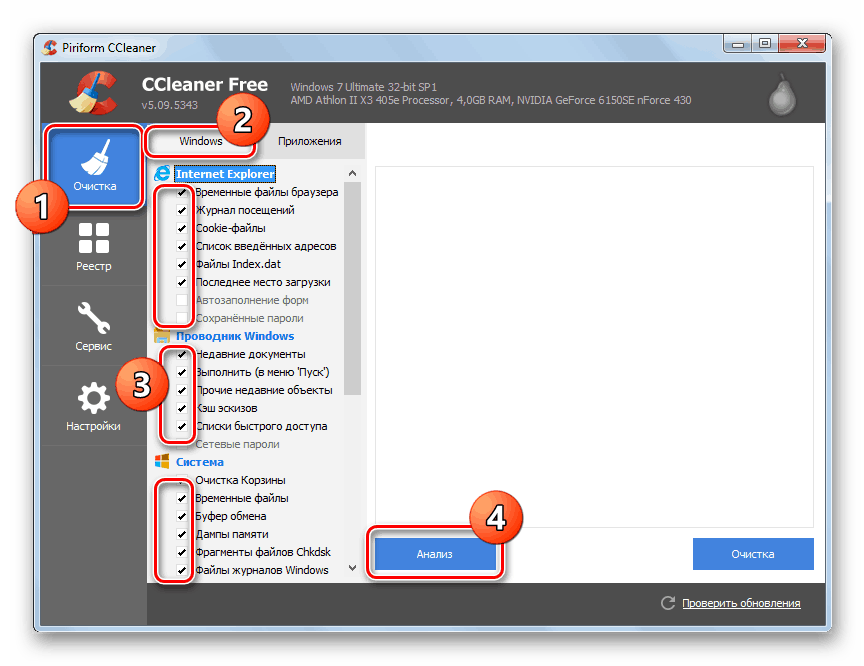
Več podrobnosti: Očistite Windows iz smeti
Razlog 3: Težave z RAM
Še en pogost razlog - napake v spominu. V tem primeru uporabnik praviloma prejme sporočilo o neuspelem xNtKrnl.exe, obstajajo tudi primeri različnih programov, ki so povzročili BSOD. Običajno do napake pride, kadar uporabnik uporablja različne pomnilnike RAM-a - to je velika napaka, ki lahko privede do podobnih posledic. Oba matrica morata biti istega proizvajalca, enega volumna, enega modela. Če uporabljate modele, ki se ne ujemajo med seboj, se za nekaj časa znebite enega in preverite, če se pojavijo napake. V vsakem primeru uporabniku svetujemo, da s pomočjo diagnostične programske opreme preveri in odpravi morebitne okvare RAM-a. Ta postopek smo opisali v ločenem članku.
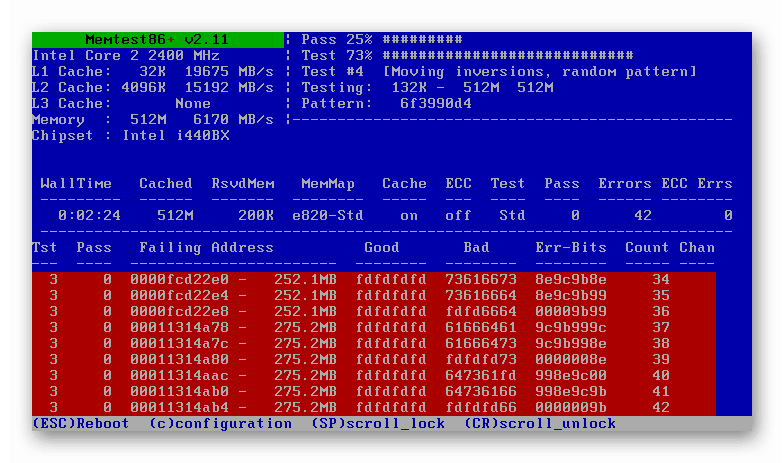
Več podrobnosti: Preverjanje RAM-a v računalniku z operacijskim sistemom Windows 7
Razlog 4: Nepravilnost puščanja spomina / programske opreme
Nekateri programi, nameščeni v računalniku, morda ne delujejo pravilno v sistemu, kar na primer zahteva ogromno RAM-a. Zaradi tega pride do tako imenovanega puščanja spomina in Windows se začne nepravilno obnašati, "leti" v BSOD. Rešitev - program izbrišite ali ga ne zaženite, pri čemer preverite, ali se med drugimi opravili v računalniku pojavi "modri zaslon smrti". Če je v samodejnem nalaganju in ne omogoča, da se sistem zažene, se zateči k priporočilom iz metode 1 tega članka.
Več podrobnosti: Odstranite programe v operacijskem sistemu Windows 7
Preprosto obstajajo programi, ki ne morejo pravilno delovati s konfiguracijo računalnika ali v sistemu Windows 7. Protivirusna programska oprema in programska oprema za ustvarjanje varnostnih kopij programske opreme, za katero je opaženo, da nestabilno delovanje povzroča zadevno napako. Ne pozabite, če ste pred kratkim namestili kaj od tega (morda je bilo nekaj nameščeno po naključju z drugim programom) ali če ste posodobili program. Oglejte si podrobnejse tekaške aplikacije - to vam lahko pomaga prepoznati krivca zrušitev.
Preberite tudi: Onemogočanje antivirusa
Ne pozabite pogledati zagona in vsaj za nekaj časa izklopiti vse, kar ne potrebujete pri nalaganju računalnika - to bo pomagalo razumeti, ali programska oprema res povzroča napako. Če težava izgine, ostaja le dosledno vključevanje programov v zagon, da bi razumeli, kaj točno povzroča konflikt programske opreme.
Več podrobnosti: Oglejte si zagonski seznam v sistemu Windows 7
Razlog 5: Nezdružljivost BIOS-a
Po namestitvi novih komponent v računalnik lahko pride do nezdružljivosti z BIOS-om. To še posebej velja za ne najnovejše matične plošče, ki so bile nameščene dlje časa in od takrat njihova programska oprema ni posodobljena. Težave z BIOS-om pa se lahko pojavijo brez namestitve novih komponent računalnika. Vsekakor priporočamo posodobitev te programske opreme, da bi odpravili morebitne težave ACPI. Vendar ne pozabite, da je treba k tej zadevi pristopiti s polno odgovornostjo, sicer lahko računalnik onemogočite. Če niste prepričani v svoje sposobnosti, prosite prijatelja, ki se bolj razume v teh zadevah, naj začne posodabljati BIOS.
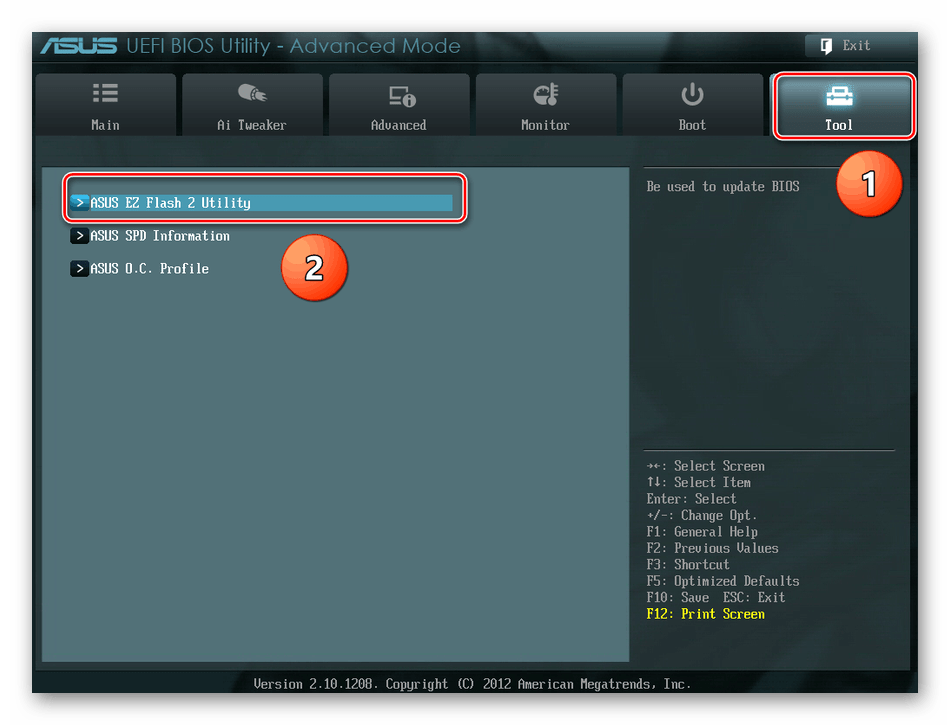
Več podrobnosti: Posodobitev BIOS-a v računalniku
Razlog 6: Poškodba sistemskih datotek
Ni tako pogosta, vendar se pojavlja tudi ta razlog. Zaradi poškodbe vseh sistemskih datotek, ki so na primer odgovorne za konfiguracijo, lahko pride do 0x0000001E. Zaženite sistemsko preverjanje z ukazno vrstico v običajnem načinu ali v obnovitvenem okolju. Če želite to narediti, uporabite 1. ali 2. način , tako da odprete članek na spodnji povezavi. Ne pozabite, da boste v obnovitveno okolje potrebovali zagonski USB bliskovni pogon ali disk.
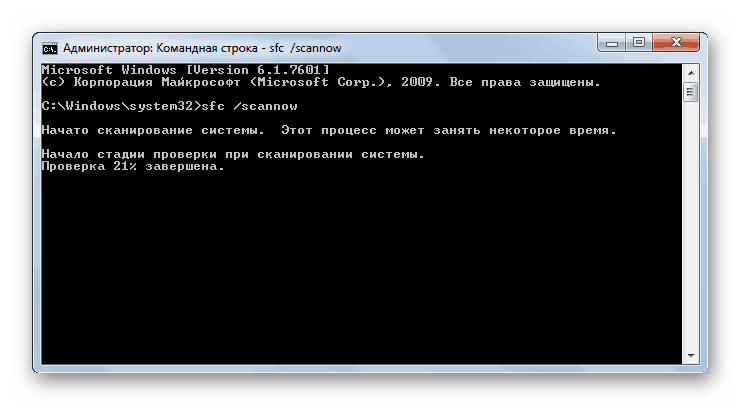
Več podrobnosti:
Obnovitev sistemskih datotek v sistemu Windows 7
Ustvarjanje zagonski bliskovni pogon / zagonski disk z okni 7
Dogaja se, da nekaterih sistemskih komponent ni mogoče obnoviti s pripomočkom SFC, zato se morate zateči k drugemu pripomočku ukazne mize - DISM, ki je neke vrste shranjevanje varnostnih kopij. To smo podrobno opisali v ločenem vodniku.
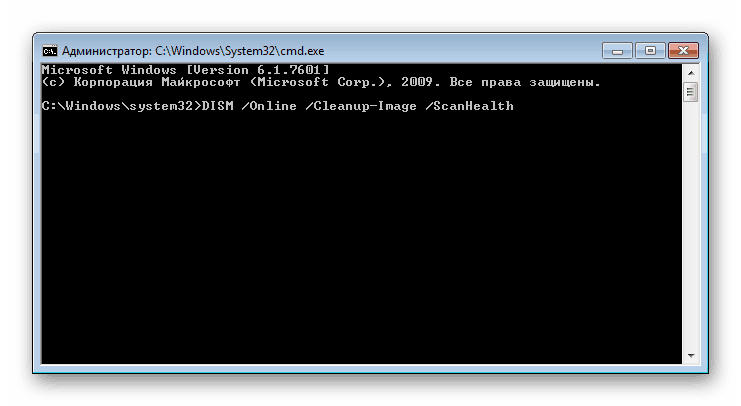
Več podrobnosti: Obnovitev poškodovanih komponent v operacijskem sistemu Windows 7 z uporabo sistema DISM
Razlog 7: Poškodovan trdi disk
Morebitne težave, povezane s shranjevanjem in branjem datotek, se lahko pojavijo zaradi poškodovanega pogona. Na primer, sektor, v katerem se nahaja pomembna sistemska datoteka, se je poslabšal, zaradi česar ga zdaj ni mogoče prebrati, uporabnik pa prejme sporočilo o zaustavitvi z modrim zaslonom (pogosto se prikaže tudi ime programa "ntoskrnl.exe" ). Testirajte svoj trdi disk s pomočjo posebnih pripomočkov ali orodij, vgrajenih v sistem. O tem smo že govorili.
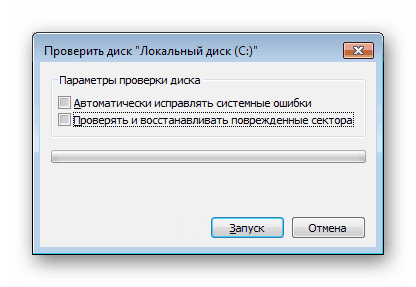
Več podrobnosti:
Kako preveriti trdi disk za slabe sektorje
Programi za preverjanje trdega diska
Razlog 8: Virusi / oddaljeni dostop
Precej primitiven izdelek, ki ga pogosto zamudi veliko uporabnikov, ki se odločijo odpraviti težave, ki jih imajo pri delu z računalnikom. Kljub temu je v tej situaciji zelo pomembno, saj je bilo zabeleženih veliko primerov, ko se BSOD pojavi zaradi napake datoteke Win32k.sys , ki se uporablja pri poskusu pridobitve oddaljenega dostopa. Program, ki je odgovoren za to, bo treba izbrisati iz računalnika ali ga preprosto ne zagnati, da preverite, ali se pojavijo napake, povezane z 0x0000001E. Če pa oddaljenega dostopa sploh ne uporabljate, je najverjetneje za to različico napake odgovoren virus Backdoor ali različica Trojan, ki je na primer registrirana v sektorju Boot. V zvezi s tem toplo priporočamo, da skenirate računalnik, ne da bi razmišljali, da je okužba z virusi samo za začetnike v internetu.
Več podrobnosti: Boj proti računalniškim virusom
Razlog 9: Piratirana Windows
Nikoli ne jamčimo za stabilnost sistema, če je piratsko. Najbolj so do težav nagnjeni amaterski sklopi neprofesionalnih avtorjev, ki radi iz sistema izrezujejo "vse odveč" in jim ni treba skrbeti za združljivost "odvečnega". Napake, ki nastanejo kot posledica tega, je težko odpraviti, saj njihovo "zdravljenje" morda ni mogoče ali vodi do novih napak. Nadgradite sistem na licenco ali izberite čim bližje prvotnemu sestavu.
Razlog 10: Druge okvare sistema Windows
Na žalost ni mogoče pokriti vseh možnih težav v sistemu: konfiguracija vsakega osebnega računalnika (strojne in programske opreme) je edinstvena, zato je vir težave lahko karkoli. Univerzalni načini, kako se znebiti vseh težav s programsko opremo, so vrnitev OS na točko obnovitve ali ponovno namestitev sistema Windows.
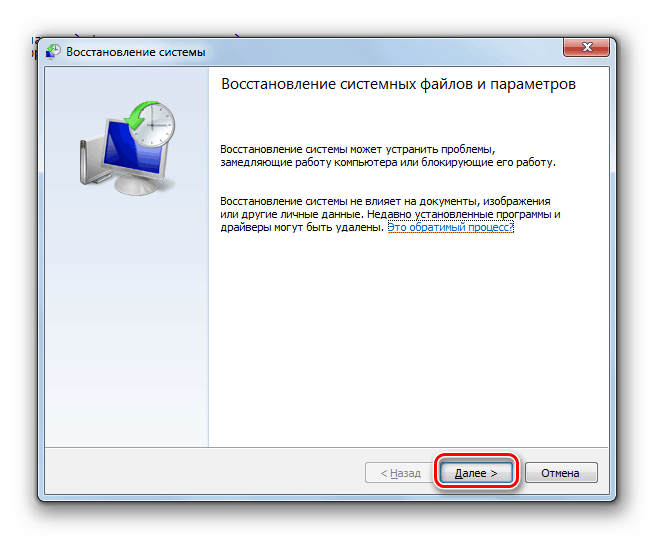
Več podrobnosti:
Obnovitev sistema v sistemu Windows 7
Namestite Windows 7 s CD pogon / USB ključki
Prav tako lahko sami vidite, kateri postopek povzroči pojav "modrega zaslona smrti" s pomočjo pomnilniških zapisov, ki jih ustvari operacijski sistem po vsakem BSOD. Če želite to narediti, prenesite poseben pripomoček, ki vam omogoča branje pomnilniških odlagališč (torej vrst dnevnikov), ki so privzeto shranjeni v imeniku C:WindowsMiniDump in imajo razširitev DMP. O tem, kako to storiti, smo govorili na spodnji povezavi.
Več podrobnosti: Odprite odlagališča pomnilnika DMP
Če si pogledate zadnji smetišče (glede na njegov datum), ugotovite, katera datoteka EXE ali SYS je izzvala pojav zaslonov za zaustavitev. Če poznate te podatke, lahko informacije samostojno poiščete po internetu ali pa nas v komentarjih pokličete.
Preučili smo priljubljene metode za odpravljanje napake 0x0000001E v operacijskem sistemu Windows 7, vendar vedno upoštevajte, da številnih primerov ni mogoče opisati - to ni znak neaktivnega članka, za reševanje težave je potrebna bolj poglobljena analiza.